Установка виджета WhatsApp


Очень часто посетителям сайта требуется дополнительная информация для принятия решения о покупке. Например, условия оплаты и доставки, комплектация товара и др.
Для того, чтобы ваши клиенты могли легко задать любой интересующий вопрос мы рекомеднуем использовать виджет WhatsApp.
Подключить его быстро и просто через меню «Настройки» → «Интеграции»:
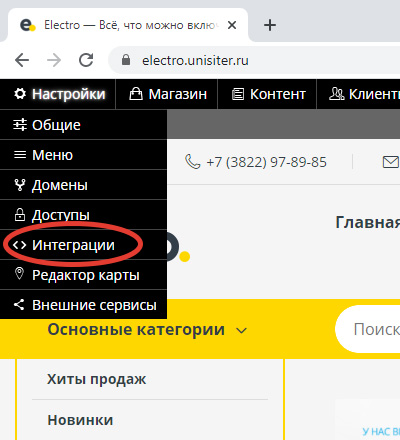
Пролистать страницу вниз до заголовка «Виджет WhatsApp»:
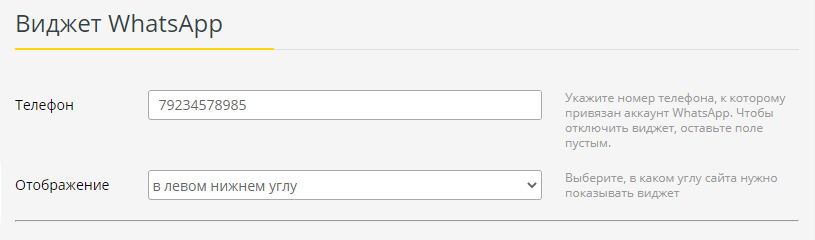
И указать в форме номер телефона, к которому привязан ваш аккаунт WhatsApp и с которого вы готовы будете оперативно проконсультировать ваших клиентов. Номер указывается в формате 11-ти цифр (без пробелов, знаков +), начиная с 7.
Затем пролистать страницу вниз и нажать кнопку «Сохранить изменения», чтобы все настройки применились.
Виждет будет показываться только в мобильной версии сайта.
Установить этот же виджет на любой сайт (не находящийся на платформе uniSiter) вы можете, следуя этой инструкции.